清理电脑c盘缓存文件?清理电脑c盘缓存文件教程
清理电脑c盘缓存文件
电脑使用时间久了,系统盘中的临时文件、缩略图缓存、下载文件、安装包残留等垃圾文件会逐渐堆积,占用C盘空间。许多用户虽然意识到需要清理这些文件,却因不了解具体操作方法而束手无策。本文将针对这一问题,详细介绍如何彻底清理C盘缓存文件,一起来看看详细的操作步骤吧。

一、使用windows系统工具清理系统垃圾
1、下载并安装Windows系统工具。
2、启动该工具,找到“C盘瘦身”功能选项并点击,接着点击“全面扫描”以启动检测过程。
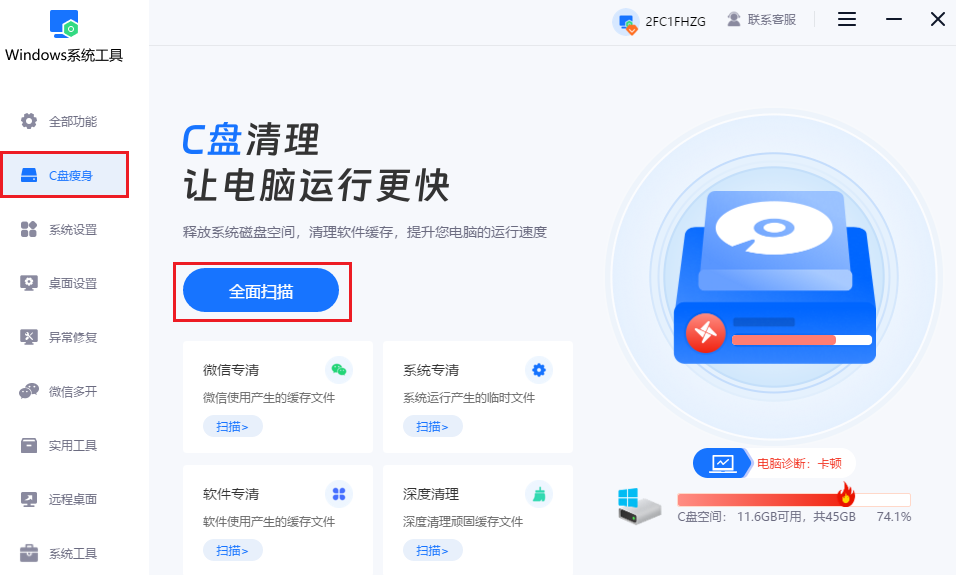
3、扫描完成后,仔细查看各类文件所占空间的详细信息,这些信息中还包括了具体的清理建议。
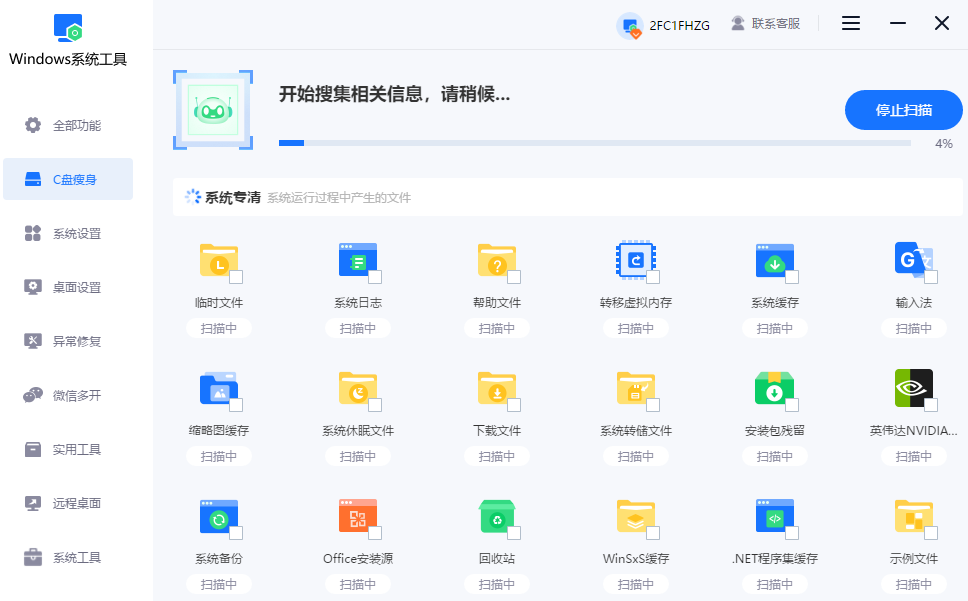
4、根据扫描结果,选择你想要清理的具体项目。例如,你可以选择“系统专清”来清理系统垃圾文件。
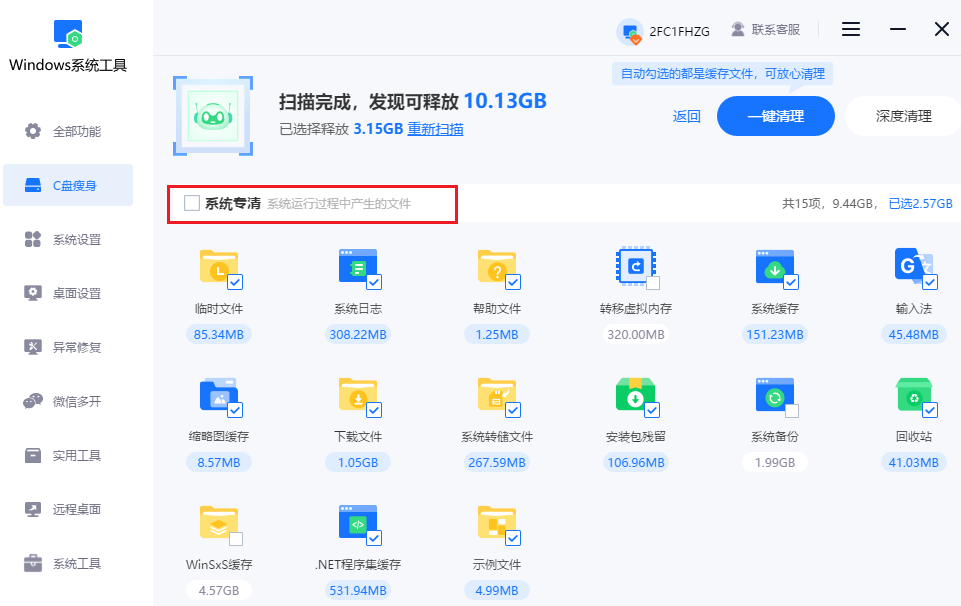
5、选定要清理的选项后,点击“一键清理”按钮。
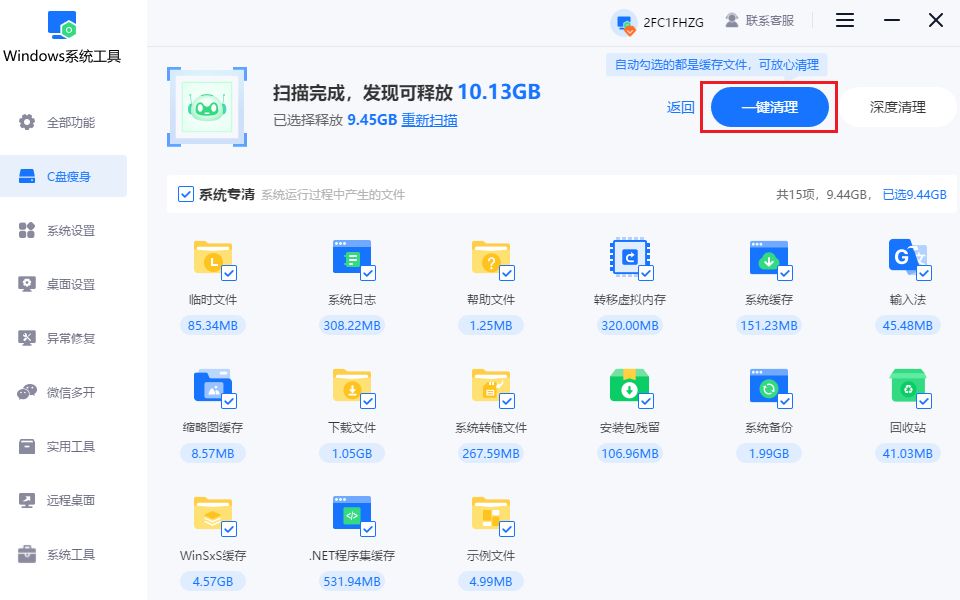
6、除此之外,如果你想要进行更彻底的清扫,可以使用“深度清理”功能。
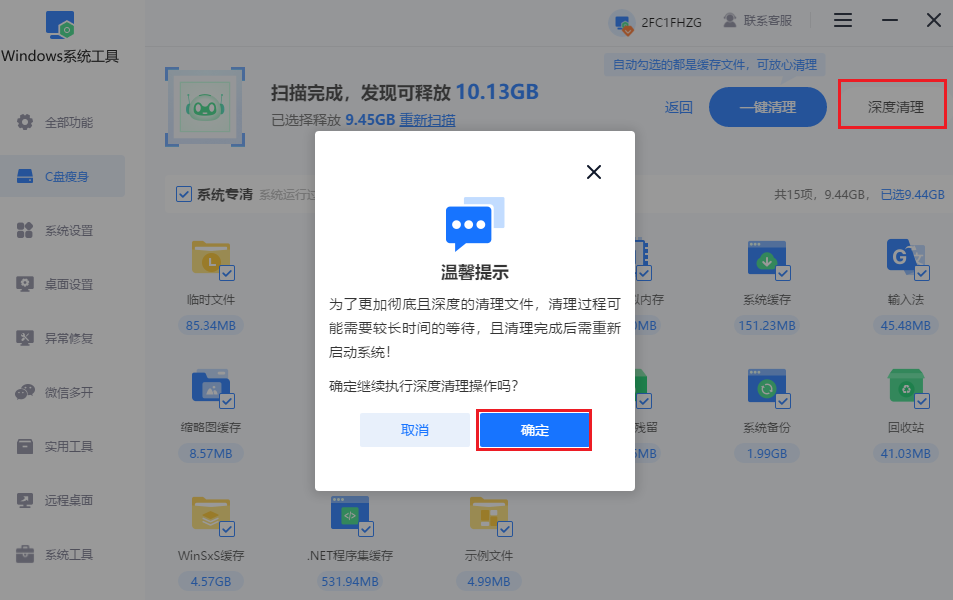
7、点击“深度清理”按钮,系统工具将进行更全面的扫描和清理,但耗时较长。
1、进入 设置 > 系统 > 存储,打开“存储感知”,自动清理临时文件。
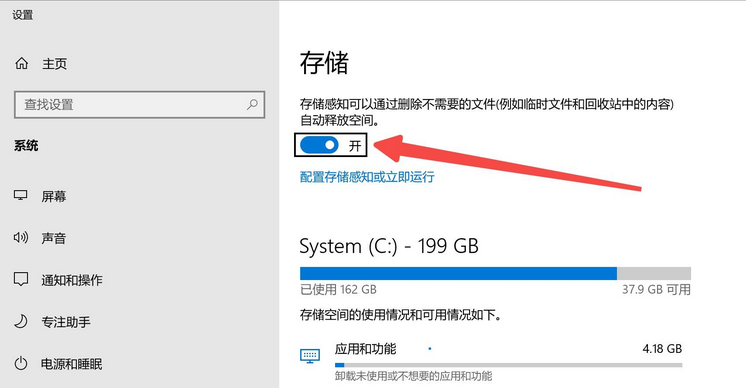
三、使用系统优化工具清理系统缓存
1、打开“此电脑”,右键点击C盘,选择“属性”。
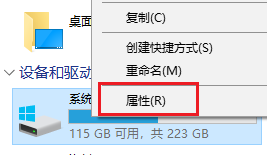
2、在弹出的属性窗口中,切换到“常规”选项卡,点击“磁盘清理”按钮。

3、在清理选项中,勾选需要删除的文件类型(如临时文件、回收站内容等),确认后点击“确定”,等待清理完成即可。
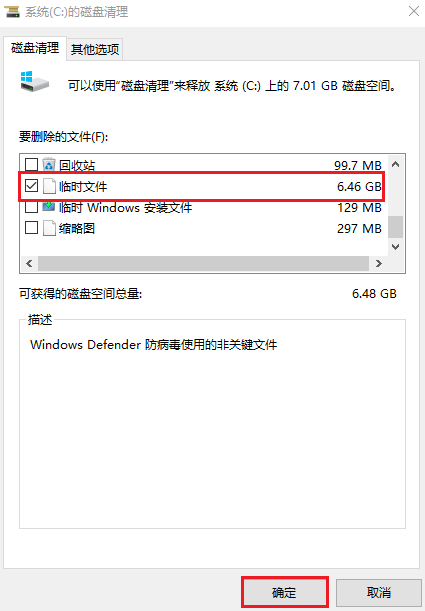
四、注意事项
在清理电脑缓存时,务必谨慎操作,避免误删重要文件。特别是手动删除系统垃圾时,需确认所选文件无重要用途后再进行删除。
以上就是,清理电脑c盘缓存文件教程。通过专业的清理工具,用户可以一次清清理包括临时文件、缩略图缓存、下载文件、安装包残留等数据,帮助用户快速释放磁盘空间,恢复系统流畅性。不过也需要注意,确保没有误删重要文件,以免造成损失。
本文为https://www.it7t.com原创内容,未经授权禁止任何形式的转载、摘编或镜像复制。
分享:
分享至微信朋友圈

扫码关注
公众号
分享至微信朋友圈

下一篇
怎样转换图片格式相关文章
查看更多电脑内存缓存清理?电脑内存缓存清理技巧
电脑在日常使用中会产生大量缓存垃圾,虽然用户可以选择手动清理,但这种方式存在误删重要文件的风险,尤其是系统目录下的临时文件和注册表残留。相比之下,使用专业的清理工具能够更精准地识别并清除无用数据,同时避免对关键组件造成损害[详情]
电脑微软浏览器清理缓存
电脑微软浏览器清理缓存?微软自带的浏览器,其实是Edge浏览器,Win10、Win11 里基本都是自带这个浏览器的。以前的ie已经不存在了,现在日常用的微软浏览器,默认就是 Edge。当然啦,除了Edge,大家根据自己的喜好[详情]
电脑浏览器怎么清空缓存
电脑浏览器怎么清空缓存?浏览器缓存本身也不是什么坏东西,几乎所有的浏览器,都会自动保存缓存。刚开始用的时候,确实能提升速度,但用久了,缓存越攒越多,浏览器反而容易变慢、反应迟钝。别看这些缓存文件[详情]
电脑qq清空缓存?电脑qq清空缓存方法
我们往往会给电脑安装各种软件以满足需求。然而,这些软件在运行过程中不可避免地会产生大量缓存文件。其中,作为常用社交工具的 QQ,更是容易积累大量缓存,不仅占用宝贵的磁盘空间,还可能导致系统运行缓慢。掌握有效的清理方法,对于优化电脑性能至关[详情]
清理电脑缓存命令?清理电脑缓存命令方法
在长期使用电脑的过程中,系统会逐渐积累大量缓存文件。这些缓存虽能提升程序响应速度,但过多的缓存反而会拖累性能、占用宝贵的磁盘空间,尤其对存储较小的用户来说更是如此。为此,我们整理了几种高效清理缓存的方法,包括利用命令行工具快速清除系统及浏览[详情]
相关问答
查看更多电脑缓存文件在哪儿,怎么删除
第三方工具省心版(不想折腾的选) ① 推荐工具: 本站的windows系统工具:打开点“垃圾清理”,自动扫缓存、临时文件,勾选删就行 DISM++(开源):选“空间回收”→勾“临时文件”+“过期补丁”,深度清系[详情]
笔记本电脑缓存怎么清理
笔记本清缓存别忘了顺带清下物理‘缓存’——出风口的灰尘!用久了散热口堵住会过热降频,电脑就卡。断电后用吹风机冷风档吹吹散热口,保持散热良好,这也是保持笔记本流畅的重要一步[详情]
怎样彻底清除uc浏览器垃圾
如果你是多个设备用UC,记得清理前先同步一下收藏夹。在“设置”->“云同步”里确保数据已经同步到云端,这样就算清理干净了,重新登录账号后书签、历史记录还能找回来,不用担心数据丢失。[详情]
